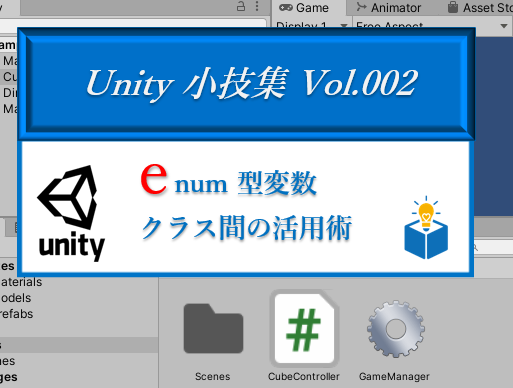いよいよここからは野菜を作成していきます。このフェーズでは野菜の素材を作成します。
その他のベジタブルゲームの作り方の記事
野菜の素材作成
基準の野菜オブジェクト作成
hierarchy上で 2D Object ⇒ Sprites ⇒ Circle から円形のオブジェクトを生成します。
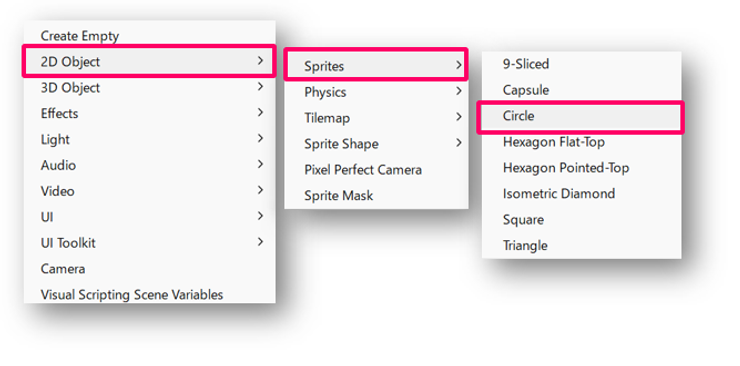
作成したベースとなる野菜オブジェクトを以下のように修正します。
❶ 名前:「Bean」(一つ目の野菜の名前)
Tag:Vegetable というタグを作成しセット
❷ SpriteRendererコンポーネント
Sprite:取得したグリンピースの画像を指定
Sorting Layer:Layer1 に Vegetable というLayerを作成し指定
❸ CircleCollider2Dコンポーネント
新たに追加、各プロパティ値はデフォルトのままでOK
(※当たり判定の大きさと素材の大きさが合わない場合は、素材の大きさを変更します)
素材の画像を選択し、Pixels Par Unit から任意の値に変更します。
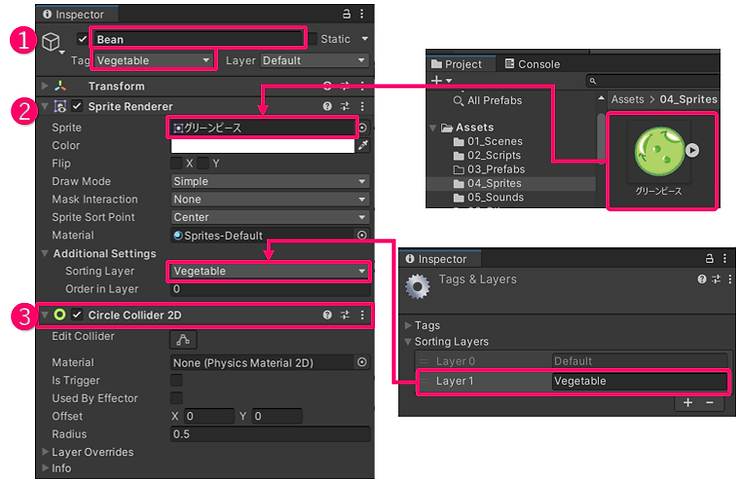
❹ Rigidbody2Dコンポーネント
新たに追加し以下のプロパティ値を修正
Material
⇒ [06_Other]フォルダに Physics Material 2D(2D物理マテリアル)を作成
Friction(摩擦係数):0.2程度
Bounciness(跳ね返り係数):0.3 程度に指定
VegetableMaterial2D などという名前で保存し、Rigidbody2D のMaterial に指定
Linear Drag(抵抗): 0.5 を指定(水中なので若干早めに停止するようにする)
※重力はプログラムから変更します。
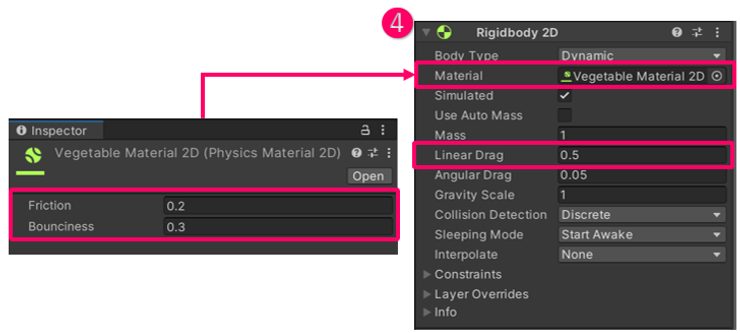
野菜のオブジェクトを管理するスクリプトファイルを作成しアタッチします。
[02_Scripts]フォルダに VegetableManager というするクリプトファイルを作成し、Bean にアタッチします。
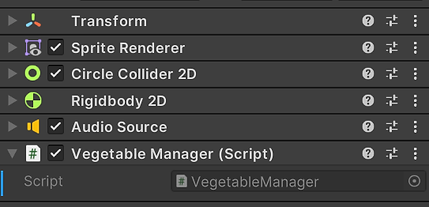
最後は作成したBeanオブジェクトを [03_Prefabs]フォルダにドラッグ&ドロップして、プレハブ化しておきます。
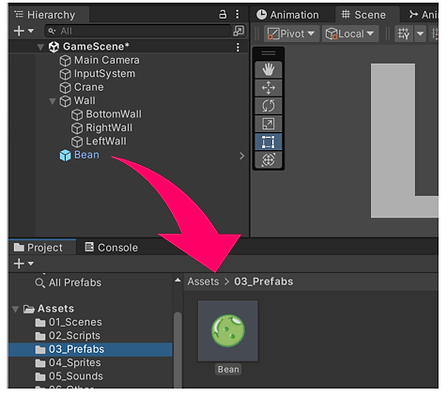
その他の野菜オブジェクト作成
作成した基準となる野菜オブジェクトを活用して、残りの野菜のオブジェクトも作っていきましょう。
Hierarchy上に残っているBeanを選択し、下のように修正します。
名前を 「Mushroom」(名前を変更する際は、Hierarchyの素材を右クリック、Rename から変更するとスムーズにいくと思います)
使用する素材の画像「マッシュルーム」、当たり判定の大きさを確認しておきましょう。
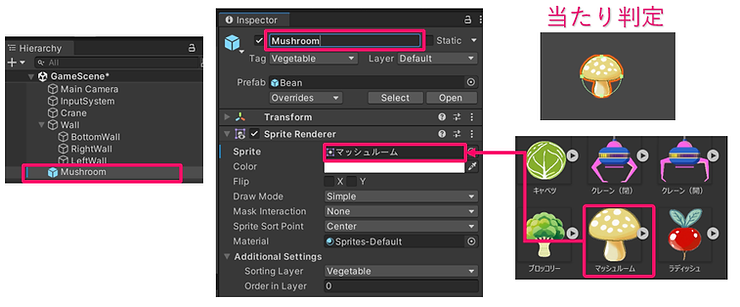
完成したらBeanと同様に、 [03_Prefabs]フォルダにドラッグ&ドロップして、プレハブ化しておきます。
作成済みのプレハブを使って修正後、さらにプレハブ化をしようとすると、以下のようなメッセージが表示されるはずです。「Original Prefab」を選択して、オリジナルプレハブとして保存します。
この後、残り10個のオブジェクトに関しても同様の手順でプレハブとして生成していきます。
| プレハブの名前 | 画像素材の名前 |
| Radish | ラディッシュ |
| Pepper | ピーマン |
| Tomato | トマト |
| Eggplant | ナス |
| Poteto | ジャガイモ |
| Onion | 玉ねぎ |
| Broccoli | ブロッコリー |
| Cauliflower | カリフラワー |
| Cabbage | キャベツ |
| Pumpkin | かぼちゃ |
これで以下のように12個のプレハブ素材ができました。
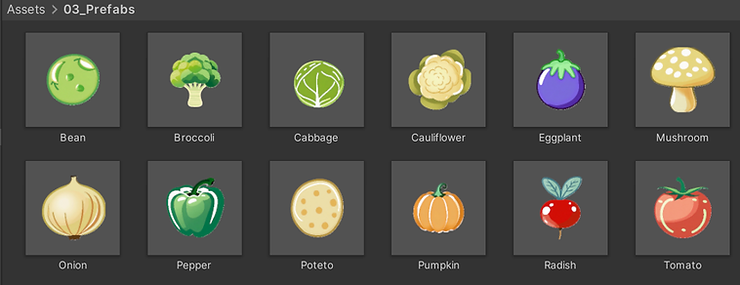
ファイブボックスでは、Unityの個別指導のオンラインレッスンを行っています。
ご興味のある方は当サイト、オンラインレッスンから、無料体験授業へお問い合わせ下さい。